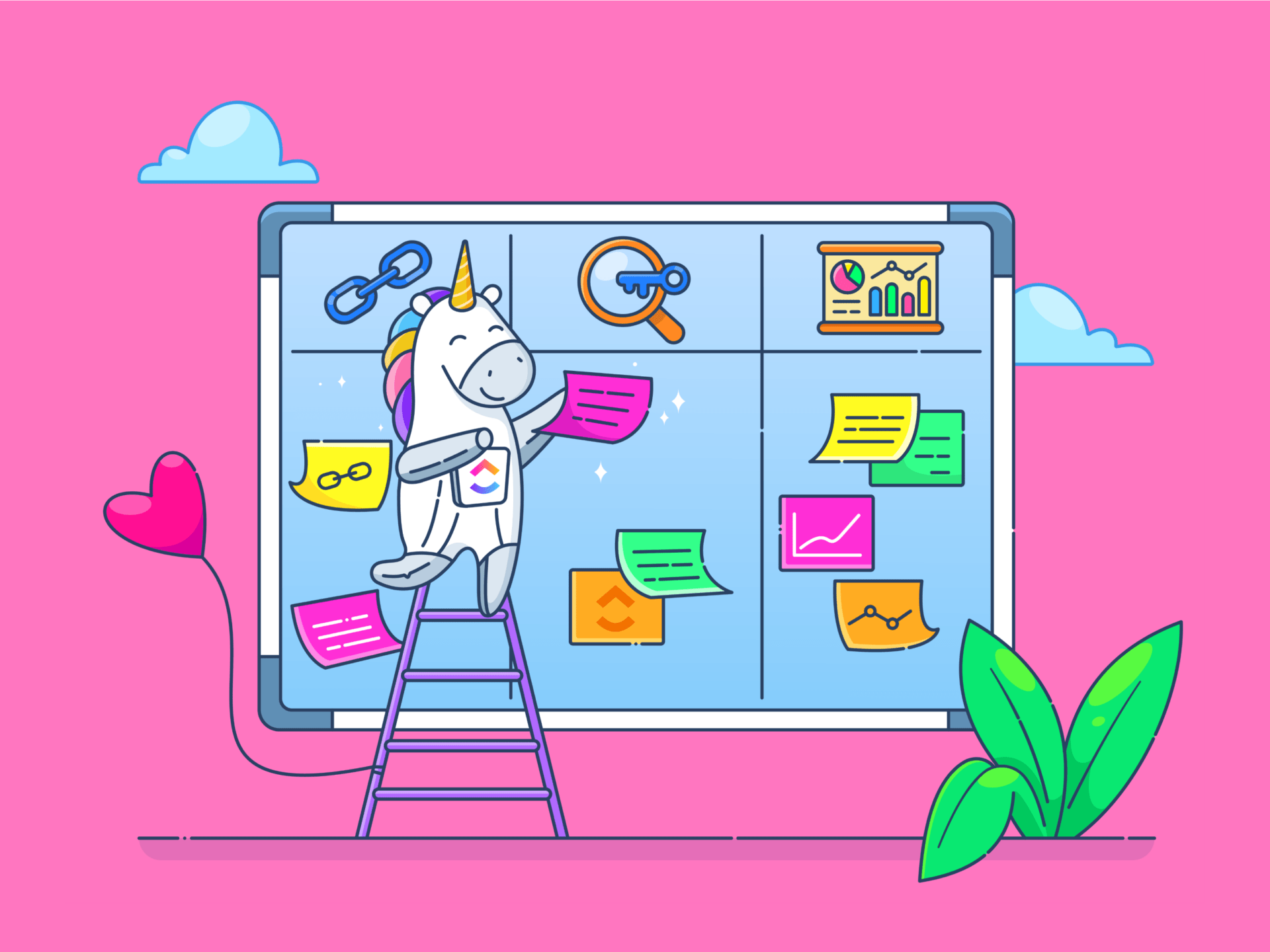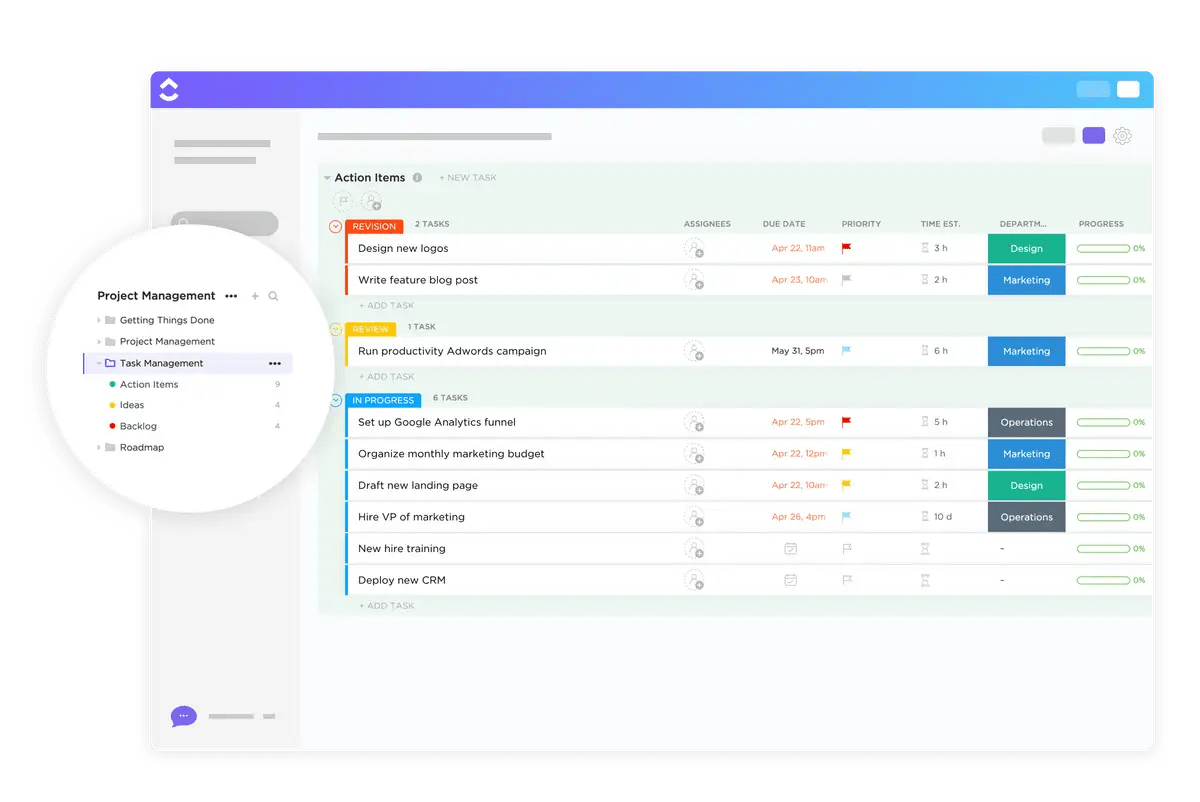プロジェクト管理者がやることを100もこなすには、誰かの助けなしには不可能だ。目標を設定し、タスクをデリゲート済み、進捗を追跡し、プロジェクトの利害関係者に常に注意を払いながら、大きな成果が得られるよう推進しなければならない。
優秀なチームがいれば大当たりかもしれない。しかし、それだけでは十分ではない。成功するプロジェクトマネージャーの背後には、最高の生産性とプロジェクト管理ツールの組み合わせがある。
しかし、多くの優れたツールがある中で、適切なものを選ぶのは難しいかもしれない。
Microsoft ProjectとWrikeの2つが優れた選択肢だ。
これらのプラットフォームは、プロジェクト管理者にとって最も人気のある2つのツールだ。タスク整理、リアルタイムのチームコラボレーション、プロジェクトモニタリングのための多くの機能を提供している。
このブログでは、この2つのツールの機能、価格、ユーザーレビューを詳しく紹介します。これにより、あなたのチームに最適なプロジェクト管理ソフトウェアを選ぶことができます。
最後にボーナス・オプションも紹介しますので、お楽しみに!
Microsoft Projectとは?

経由 マイクロソフトプロジェクト Microsoft Project(別名MS Project)は、Microsoft 365アプリ群の一部である包括的なプロジェクト管理ツールです。オンラインでアクセスすることも、コンピューターにインストールすることもできる。
MS Projectでは以下のことができる。 プロジェクト戦略の策定 プロジェクト戦略の策定、タイムラインのプランニング、タスクの割り当て、進捗の追跡など、すべてを単一のプラットフォーム内で行うことができます。プロジェクトが伝統的なアプローチであろうとアジャイルアプローチであろうと、このプラットフォームはあなたのニーズをサポートするのに十分な柔軟性を持っています。
MS Projectの習得には、他のものと比べて時間と努力がかかるかもしれないが、他のMicrosoftアプリと統合することで、学習が素晴らしい体験になる。あらゆるサイズのビジネスに適しており、タスクやリソースの管理など、物事をスムーズに進めるための機能を提供している。
Microsoft Projectの機能
プロジェクトプランニングからスケジューリング、ポートフォリオ管理まで、MS Projectは様々なことができる。その鍵になる機能のいくつかを詳しく見てみましょう。
ガントチャートとマルチプロジェクトビュー

経由
/参照 https://www.microsoft.com/en-in/microsoft-365/project/project-management-software マイクロソフトプロジェクト /%href/
MS Projectの際立った機能の一つは、複数のプロジェクトビューです。グリッドビューでタスクリストを作ったり、ボードビューでカンバンボードを使ってワークフローを見たり、タイムラインビューでガントチャートのように時間をかけてタスクをスケジューリングすることができます。
ガントチャートでは、タスクの開始点と終了点、依存関係を確認できます。これは、プロジェクト管理者がプロジェクトの進捗を監視し、スケジュール通りに進むようにするのに役立ちます。可視化する必要があるメトリクスに基づいて、ガントチャートをさらにカスタムできます。
どのビューを使用しても、MS Projectは、あなたが整理された状態を維持し、必要に応じて簡単に変更するのに役立ちます。
リソース管理と予算追跡
プロジェクトのタスクに必要な人、設備、材料などのリソースをすべて追跡します。MS Projectのリソース管理機能は、リソースが最適に使用されるように支援します。
MS Projectのリソースの平準化と割り当てツールは、リソースのバランスをとり、使いすぎや無駄がないようにします。また、リソースのグループを作成して、より簡単に管理することもできます。
さらに、MS Projectではコストを追跡し、予算内に収まるようサポートします。プロジェクトのニーズに合わせてカスタマイズできるので、財務とリソースを一緒に管理する信頼できる方法です。
あらかじめ用意されたレポートと分析機能
MS Projectでは、あらかじめ作成されたレポートをチームで共有できるので、レポート作成が簡単です。プロジェクト管理者は、進捗、予算、リソースの使用状況をモニターできます。
あらかじめ作成されたレポートには、グラフ、ピボットテーブル、ダッシュボードなどの種類があり、好みに合わせてカスタマイズできます。これらのレポートはデータを視覚的に表示するため、問題の発見や修正が容易です。
Microsoft プロジェクト価格
オンプレミス/デスクトップバージョン
- プロジェクト スタンダード 2021: $679.99(1回限りの購入)
- プロジェクト プロフェッショナル 2021: $1129.99(1回限りの購入)
クラウドベースのソリューション
- プロジェクト・プラン1: 月額$10/ユーザー
- プロジェクトプラン3: $30/ユーザー/月
- プロジェクトプラン5: $55/ユーザー/月
Wrikeとは?
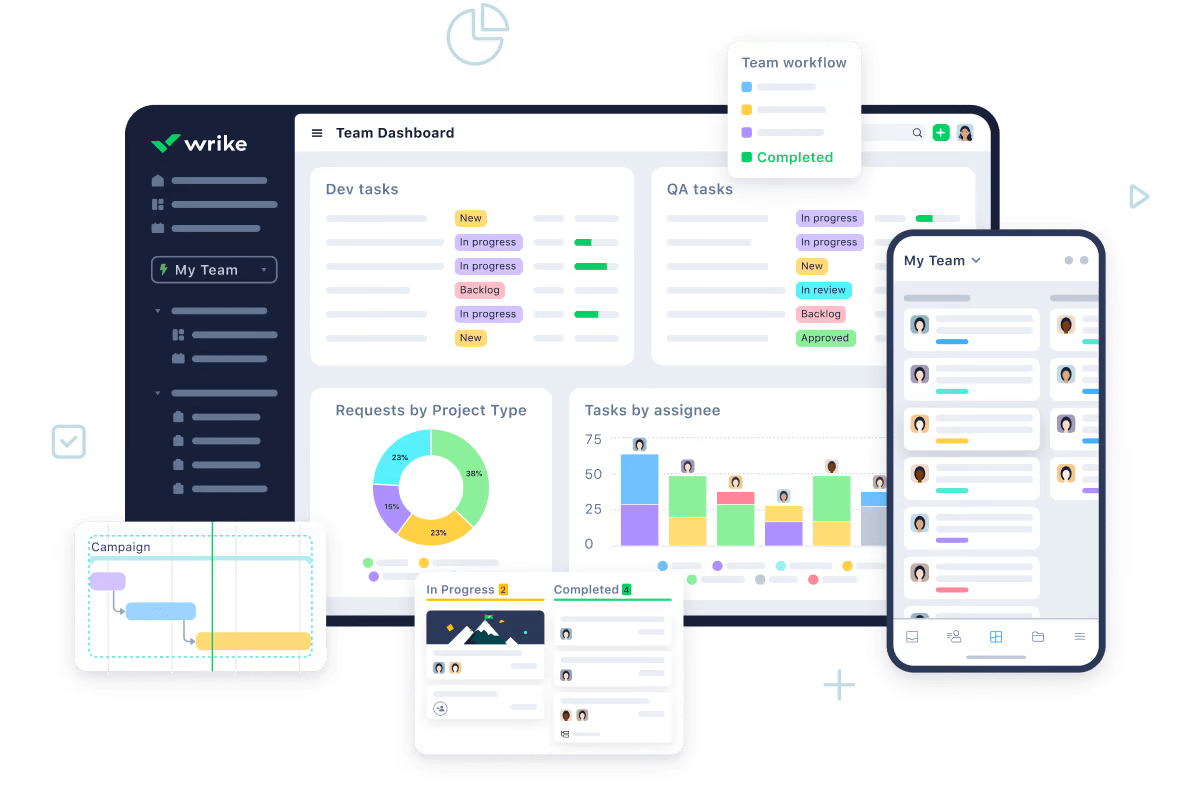
経由
/参照 https://www.wrike.com/vak/ Wrike /%href/
Wrikeはチームでの仕事を支援するプロジェクト管理ソフトウェアです。ドキュメントからタスクまで、すべてを一箇所で整理し、いつまでに何をやるべきか全員が把握できる。
カスタマイズ可能なダッシュボードや高度な自動化機能により、プロジェクトの進捗を把握し、時間を節約することができます。ガントチャートなどのツールを使ってプロジェクトをプランニングすれば、誰がいつ何をやるかが一目瞭然。さらに、GoogleドキュメントやMicrosoftプログラムなど、すでに使っている他のアプリとの相性も抜群です。
製品ローンチキャンペーンの新しいアイデアを持つマーケティングチームも、バグレポートや修正を効率化したいエンジニアリングチームも、Wrikeを使えば整理整頓ができ、スムーズに物事を完了することができます。
Wrike の機能
プロジェクト管理ソリューションとして、Wrikeには多くのパワフルな機能が搭載されています。それらを見てみましょう。
カスタムプロジェクトリクエストフォーム
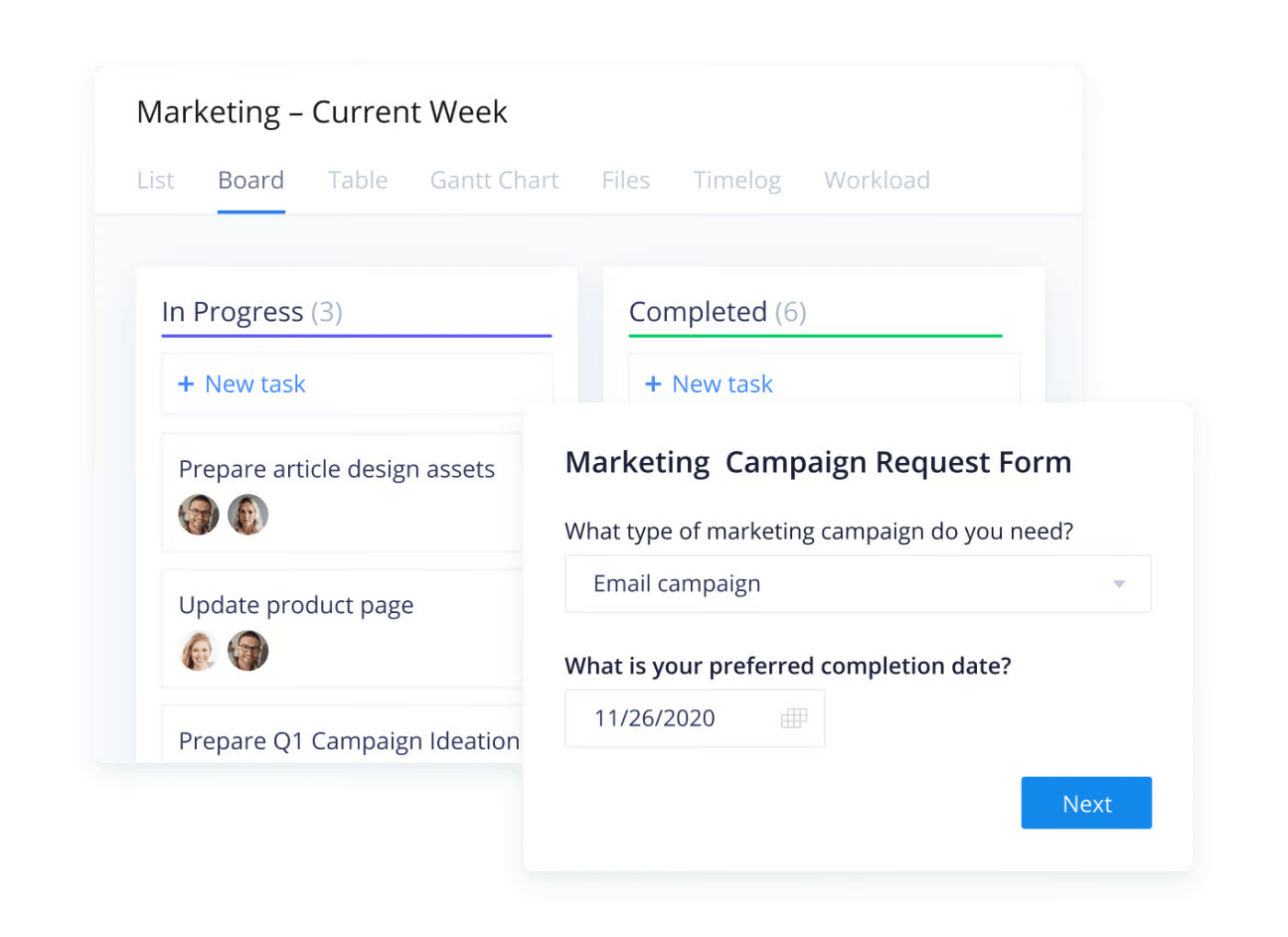
経由 Wrike Wrikeの主な機能の一つは、カスタムプロジェクトリクエストフォームを作成できることです。組み込みのテンプレートを使って、プロジェクトに何かを依頼するための特別なフォームを作ることができます。
テキスト入力、ファイル、写真など、必要な情報を得るためのタイトルや質問をカスタムフォームで作成できます。
誰かがフォームを完了したら、その回答に基づいてアクションを自動化できます。 プロジェクト提案 を作成したり、タスクを割り当てたりすることができます。さらに、誰がフォームをビューでき、誰が承認できるかをコントロールできます。
ワークフロー自動化

経由 Wrike Wrikeの高度なアナリティクスは、プロジェクトの追跡だけでなく、データの調査も可能です。カスタムレポートを設定して、目標に対する進捗を追跡しましょう。ダッシュボードやレポートをチームと簡単に共有できるのも魅力です。
Wrikeには、重要なデータを簡単に視覚化できるインタラクティブウィジェットもあります。必要な場所にドラッグ&ドロップするだけで、すぐに使えます。
Wrikeの分析機能は初心者には難しいかもしれませんが、長年の経験を持つチームには大きなプラスです。ワークインテリジェンスAIなどの機能により、Wrikeはワークフローを整理し、大きな問題になる前に問題を特定することができます。
Wrikeの価格
- 無料
- チーム: $9.80/ユーザー/月
- ビジネス: $24.80/ユーザー/月
- エンタープライズ: カスタム価格
- Pinnacle: カスタム価格
Microsoft ProjectとWrikeの比較:機能比較
この簡単な比較で、WrikeとMS Projectの比較をご覧ください:
| 機能 | Microsoft Project | Wrike |
|---|---|---|
| ガントチャート、ボード、カンバンなど、複数のビューが利用可能。 | ||
| ネイティブな時間追跡 | はい | |
| ワークフローを自動化するためには、Microsoft Power Automateと統合する必要がある。 | ||
| Microsoft SharepointやTeamsと統合する必要がある|拡張機能|タスクへのコメント、タグ付け、チームメンバーへのメンションが可能|*Collaboration|限定的。 | ||
| 問題追跡とリスク管理ツールがあり、AIによるプロジェクトベースの健全性評価を提供する。 | ||
| レポート作成|MS Excelと統合してレポートを作成|リアルタイムのアップデートとレポートのためのアナリティクス・ツールを内蔵|*チーム・コミュニケーション|課題追跡とリスク管理ツール|***AIを活用したプロジェクト・ベースの健全性評価 | ||
| チームコミュニケーション|なし|ツール内の無料メッセージ|*ファイル共有|なし|ツール内の無料メッセージ | ||
| ファイル共有|なし|あり | ||
| Microsoft 365ツールとのみ連携可能|400以上のアプリと連携可能|プライバシー保護 | ||
| プライバシー|あり | ||
| 価格|10ドル/月、試用版無料|9.80ドル/月、無料プラン |
MS ProjectとWrikeはどちらもプロジェクト管理に優れています。比較してみよう。
プロジェクトのデリバリー
マイクロソフトプロジェクト
MS Projectは、プロジェクトの効率的な管理を支援します。作業負荷を正確に見積もり、複数のプロジェクトを同時に管理するツールを提供します。バージョンによっては、カンバン方式でタスクを整理するプロジェクトボードなどの追加機能を利用できます。
Wrike
Wrikeには、プロジェクトを成功に導くための特別なツールが組み込まれています。Wrikeでは、タスクを作成して重要なマイルストーンに変換し、Analyticsツールを使って洞察力のあるレポートに変換することができます。さらに、Wrikeのワークフローをカスタマイズし、自動化することも可能です。
| MS ProjectとWrikeのどちらを選ぶべきか?
コラボレーション
マイクロソフトプロジェクト
MS Projectはプロジェクト管理に特化しているため、コラボレーションツールは他の仕事管理ツールに比べてかなりリミットされている。SharePointやMicrosoft Teamsなど、他のMicrosoftアプリをコラボレーションに使用することができますが、MS Projectにはそれほど多くのコラボレーション機能が組み込まれていません。
このリミットから、次のようなものを探すプロンプトが出るかもしれない。 MS Projectの代替案 .
Wrike
一方Wrikeは、コラボレーションツールが詰まったデスクトップクライアントだ。チーム、プロジェクトグループ、会社全体にメッセージを送ることができる。さらに、電子メール通知やモバイルアプリでのリアルタイム通知も利用できる。
| コメント、タグ付け、メンバーへのメンションなどの機能を備えたWrikeは、一元化されたコミュニケーションとタスク管理のプロバイダーとして、コラボレーションを容易にします。|
インテグレーション
マイクロソフト・プロジェクト
Microsoft Project は、Outlook などの Microsoft Office 365 ツールとうまく統合でき、チームにタスクの更新を簡単に送信できます。多くの人がMicrosoft製品に慣れているため、これらの統合設定は通常簡単です。
Wrike
一方、Wrikeは、Power BI、Google スプレッドシート、Salesforce、Microsoft Teamsなどの人気ツールとの統合を含め、400以上の統合機能を事前に提供しています。これらの統合は、Wrikeの機能を拡張し、ワークフローを簡素化するのに役立ちます。さらにWrike Integrateでは、必要なアプリを必要なだけ接続し、ニーズに合わせてカスタマイズすることができます。
| MS ProjectかWrikeか? Wrikeは、何百もの統合機能があらかじめ用意されており、[](|--------------------------------------------------------------------------------------------------------------------------------------------------------------------------------------------------------------------------------|)タスクに関連するすべての情報と詳細を一箇所に保存できる
- AIプロジェクトマネージャーで、タスク、ドキュメント、そして人の正確な自動更新とステータスレポート作成。
- 共同編集ClickUp ドキュメント で、チームやクライアントと同時にプロジェクト文書や資料の仕事ができます。
- カスタマイズ可能クリックアップダッシュボード タスクの優先順位付け、パフォーマンスの監視と改善、スプリントとチームの管理など、さまざまなことができます。
ClickUpタスク管理テンプレートでタスクを追跡・管理し、時間と努力を節約しましょう。
しかし、時間がなく、プロセスを急ピッチで進める必要がある場合もご安心ください。レポート作成から タスクリスト ClickUpにはほとんどすべてのテンプレートがある。
この場合 ClickUpタスク管理テンプレート を使えば、ステータス、優先度、部署別にタスクを整理し、ワークフローを最適化し、スケジュール、割り当て、完了などのタスクをチームと共同作業することができます。
カンバンボードでプロジェクトの概要を把握する

ClickUpのボードビューでワークフローを可視化しましょう。
ClickUpのかんばんボードを使って、ステータス、期日、優先度などの基準に基づいてタスクを整理しましょう。
タスクはドラッグ&ドロップですぐに移動できるので、スケジュールの調整も簡単です。また、タスクのフィルタリングや並べ替えもできるので、必要なタスクを素早く見つけることができます。
タスクをクリックすると、担当するチームメンバーや納期などの詳細がアドオンされます。カンバンボードを数回クリックするだけで、複数のタスクを一度に更新できます。
ClickUpには、異なるワークフローを1つのカンバンボードにまとめるすべてのビューもあります。これにより、すべてのプロジェクトを一箇所で追跡できます。
メンション、コメント、絵文字などの機能により、チームがどこにいてもリアルタイムでコラボレーションできます。
クリックアップの価格
- Free Forever* (永久無料)
- 無制限: $10/ユーザー/月
- ビジネス: $19/ユーザー/月
- 企業:価格についてはお問い合わせください。
- ClickUp Brainは、どの有料プランでもメンバー1名につきワークスペース月額$5でご利用いただけます。
クリックアップでプロジェクトを期限内に完了し、チームとクライアントを満足させよう
適切なプロジェクト管理ソフトウェアを選ぶことは、チームの生産性とクライアントの満足度に大きく影響します。Microsoft ProjectやWrikeは定評のあるソフトウェアですが、ClickUpは強力な機能と優れた使いやすさを兼ね備えた魅力的な代替ソフトウェアを提供します。
**Microsoft Projectとは異なり、ClickUpはガントチャートやリソース管理などの高度な機能を犠牲にすることなく、ユーザーフレンドリーな使い心地を提供します。さらに、ClickUpの価格体系は、小規模チームにとってより利用しやすい傾向にあります。
Wrikeと比較すると、ClickUpは内蔵機能の範囲が広く、目標追跡やドキュメント管理などの機能を追加で統合する必要がありません。また、ClickUpはFreeプランも提供しており、使い始めのチームにとって費用対効果の高いオプションとなっています。
プロジェクトプランニング、リソース配分、コラボレーションツール、リアルタイムレポート作成など、すべてを1つのプラットフォームで利用できます。 今すぐClickUpを試す !